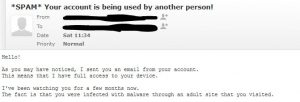 Um golpe novo e-mail sextortion está circulando na web, usando a linha de assunto “A sua conta está sendo usado por outra pessoa!”. Como visto em muitos outros golpes semelhantes, scammers estão extorquir usuários com o pretexto de que as suas contas de e-mail foram cortados e eles foram registrados assistindo conteúdo adulto.
Um golpe novo e-mail sextortion está circulando na web, usando a linha de assunto “A sua conta está sendo usado por outra pessoa!”. Como visto em muitos outros golpes semelhantes, scammers estão extorquir usuários com o pretexto de que as suas contas de e-mail foram cortados e eles foram registrados assistindo conteúdo adulto.
Nesse caso, os scammers estão reivindicando que o usuário tem “infectado com malware através de um site adulto que você visitou“, e que eles têm uma “vídeo mostrando como você satisfazer a si mesmo na metade esquerda da tela.” Claro, estas são ambas falsas acusações, eo fato de que este e-mail farsa parece ser enviadas a partir própria conta de e-mail do usuário é uma indicação de falsificação. Continue lendo para saber o que spoofing é, e quais as medidas a tomar para garantir a sua segurança contra fraudes, tais como “A sua conta está sendo usado por outra pessoa!”.

Resumo ameaça
| Nome | A sua conta está sendo usado por outra pessoa! |
| Tipo | Email Scam Mensagem, spoofing |
| Pequena descrição | Um golpe que tenta assustá-lo a pagar uma taxa de resgate por uma suposta violação de sua conta de email. O golpista também afirma que ele gravou você assistir conteúdo adulto. |
| Os sintomas | Você recebe uma mensagem de email que tenta induzi-lo a pensar que a sua conta de e-mail foi comprometida, e há gravações de você assistir conteúdo adulto. |
| distribuição Método | Enviar e-mail de spam Mensagens, Sites suspeitos |
| Ferramenta de detecção |
Veja se o seu sistema foi afetado por malware
Baixar
Remoção de Malware Ferramenta
|
| Experiência de usuário | Participe do nosso Fórum para discutir a sua conta está sendo usado por outra pessoa!. |
“A sua conta está sendo usado por outra pessoa!” Golpe – detalhes
Aqui está o que o texto completo do “A sua conta está sendo usado por outra pessoa!” alegações de fraude:
Olá!
Como você pode ter notado, Enviei um e-mail da sua conta.
Isso significa que eu tenho acesso total ao seu dispositivo.Eu tenho observado você por alguns meses agora.
O fato é que você foi infectado com malware através de um site adulto que você visitou.Se você não estiver familiarizado com este, Vou explicar.
Vírus Trojan me dá total acesso e controle sobre um computador ou outro dispositivo.
Isso significa que eu posso ver tudo na sua tela, ligar a câmara e microfone, mas você não sabe sobre isso.Eu também tenho acesso a todos os seus contatos e toda sua correspondência.
Por que seu antivírus não detectar malware?
Responda: Meu malwares usa o driver, Eu atualizar suas assinaturas a cada 4 horas para que seu antivírus está em silêncio.Eu fiz um vídeo mostrando como você satisfazer a si mesmo na metade esquerda da tela, e na metade direita você vê o vídeo que você assistiu.
Com um clique do mouse, Eu posso enviar este vídeo para todos os seus e-mails e contatos nas redes sociais.
Eu também pode acessar post para toda sua correspondência e-mail e mensageiros que você usa.Se você quiser evitar isso,
transferir a quantidade de $734 para o meu endereço bitcoin (Se você não sabe como fazer isso, escrever para o Google: “Comprar Bitcoin”).Meu endereço bitcoin (BTC Carteira) é: 1N6dubqFmnyQ2qDWvi32ppVbc3kKMTYcGW
Depois de receber o pagamento, Vou apagar o vídeo e você nunca vai me ouvir novamente.
Eu lhe dou 50 horas (mais que 2 dias) pagar.
Eu tenho um aviso ler esta carta, eo temporizador irá funcionar quando você vê esta carta.A apresentação de uma queixa em algum lugar, não faz sentido, porque este e-mail não pode ser rastreado como meu endereço bitcoin.
Eu não cometer erros.Se eu descobrir que você tem compartilhado esta mensagem com outra pessoa, o vídeo será imediatamente distribuído.
Cumprimentos!
o “A sua conta está sendo usado por outra pessoa!” mensagem de golpe pode aparecer para ser enviado a partir do seu próprio endereço de e-mail. Isso significa que o seu endereço de e-mail foi falsificado. Tais golpes geralmente afirmam que o email do destinatário foi hackeado, e é por isso que o e-mail parece ser enviado a partir dele. Contudo, isso não é verdade e você não deve se preocupar com a sua conta ser cortado.
A verdade é que os operadores de spam foram spoofing endereços de e-mail por um longo tempo. No passado, spammers pegou listas de e-mail com a ajuda de computadores infectados por malware. Hoje em dia, phishing evoluiu a tal ponto que os spammers podem phish vítimas cuidadosamente escolhidos com mensagens que parecem que vieram de amigos, fontes confiáveis, ou até mesmo sua própria conta.
As ferramentas que permitem e-mail spoofing são surpreendentemente fácil de obter. Tudo que você precisa é de um servidor SMTP de trabalho que é um servidor que pode enviar e-mail, eo software de correio direita.
Além disso, qualquer servidor de e-mail pode ser configurado para enviar a partir de um domínio específico, e existem até mesmo sites que permitem enviar e-mails usando qualquer endereço de e-mail gratuitamente. Note-se que estes métodos deixam vestígios que dão spoofing afastado. É por isso que é importante para aprender a ler cabeçalhos de e-mail.
Note-se que mostrando seus cabeçalhos das mensagens depende do provedor de e-mail. para Gmail, abra o e-mail e clique nos três pontos verticais ao lado da resposta seta e selecione “Mostrar original” para revisar os detalhes.
Outras razões para o recebimento de mensagens de embuste tais como o “A sua conta está sendo usado por outra pessoa!” farsa incluir o seu e-mail que está sendo comprometida de uma violação de dados, ou colhidas junto com milhares de outros e-mails. Contudo, a chance de que seu sistema foi de fato infectado por malware também existe.
Esta opção não deve ser menosprezada, especialmente se você tiver aberto um anexo de e-mail suspeito ou clicado em um link desconhecido. Phishing pode levar a vários resultados, incluindo a exposição de contas pessoais.
O engraçado é que todos os populares 2019 golpes de phishing também são implantados através de mensagens de e-mail como a principal tática de distribuição. Os destinatários são normalmente enviados mensagens que são disfarçados como notificações legítimos de um serviço, programa, produto ou outro partido sobre um determinado tipo de interação que é exigido. Na maioria das vezes os golpes estão relacionados com a atividade da conta, transacções fraudulentas ou lembretes de redefinição de senha.
Todos estes podem ser razões legítimas para o envio de mensagens de atividade e como tal pode ser facilmente confundida com as notificações reais. Em quase todos os casos, os nomes de domínio som similares e certificados de segurança (auto-assinado, Roubados ou hacker emitido) será implementado nas páginas de destino para confundir os destinatários que estão visitando um site seguro.
Se você interagiu com tal uma mensagem de phishing, suas contas pode ter sido comprometida, contas de e-mail incluído. Os seus dados financeiros pode estar em risco, também. Por isso pode ser uma boa idéia para analisar o seu sistema para o spyware ou malware.
Uma solução simples
Desde todos os golpes recentes à base de extorsão, tais como o “A sua conta está sendo usado por outra pessoa!” golpe, estão contando com gravações supostamente do destinatário assistindo conteúdo adulto, simplesmente encobrir a câmera do seu laptop. Isso pode parecer bobagem, mas sabendo que a sua câmara está coberta folhas não há lugar para você se preocupar, independentemente das afirmações do scammer.
Outra coisa simples que você pode fazer para evitar a colheita e-mail (onde scammers e terceiros colher endereços de e-mail em massa) é o chamado e-mail endereço munging, ou simplesmente mudando a “@” entre para “em” e a “.” para dentro “ponto”. Isto é especialmente válido para os indivíduos com e-mails de negócios que são visíveis para toda a internet.
E mais uma vez, Não importa como o persuasiva “A sua conta está sendo usado por outra pessoa!” enviar e-mail que você recebeu sons, não cair para ele, porque ele é uma farsa.

Retirar “A sua conta está sendo usado por outra pessoa!” Golpe
Para remover o “A sua conta está sendo usado por outra pessoa!” golpe, você deve simplesmente apagar a mensagem de e-mail. Contudo, há sempre a opção que foram efectivamente violadas ou hackeado. Se você suspeitar que isso seja verdade, você deve ver as instruções de remoção passo-a-passo fornecidas abaixo. No caso de você não pode se livrar de todos os arquivos relacionados com o “A sua conta está sendo usado por outra pessoa!” farsa ou descobrir outras maliciosos, você deve procurar e remover todos os pedaços de sobra de malware com uma ferramenta anti-malware avançado. Software como que irá manter o seu sistema seguro no futuro.
- janelas
- Mac OS X
- Google Chrome
- Mozilla Firefox
- Microsoft borda
- Safári
- Internet Explorer
- Parar pop-ups push
Como remover Sua conta está sendo usada por outra pessoa! a partir do Windows.
Degrau 1: Digitalização para a sua conta está sendo usado por outra pessoa! com SpyHunter Anti-Malware Ferramenta



Degrau 2: Inicialize seu PC no modo de segurança





Degrau 3: Desinstalar Sua conta está sendo usado por outra pessoa! e software relacionado a partir do Windows
Etapas de desinstalação para Windows 11



Etapas de desinstalação para Windows 10 e versões mais antigas
Aqui é um método em alguns passos simples que deve ser capaz de desinstalar a maioria dos programas. Não importa se você estiver usando o Windows 10, 8, 7, Vista ou XP, esses passos vai começar o trabalho feito. Arrastando o programa ou a sua pasta para a lixeira pode ser um muito má decisão. Se você fizer isso, pedaços e peças do programa são deixados para trás, e que pode levar a um trabalho instável do seu PC, erros com as associações de tipo de arquivo e outras atividades desagradáveis. A maneira correta de obter um programa fora de seu computador é para desinstalá-lo. Fazer isso:


 Siga as instruções acima e você vai com sucesso desinstalar a maioria dos programas.
Siga as instruções acima e você vai com sucesso desinstalar a maioria dos programas.
Degrau 4: Limpe todos os registros, Created by Your account is being used by another person! no seu PC.
Os registros normalmente alvo de máquinas Windows são os seguintes:
- HKEY_LOCAL_MACHINE Software Microsoft Windows CurrentVersion Run
- HKEY_CURRENT_USER Software Microsoft Windows CurrentVersion Run
- HKEY_LOCAL_MACHINE Software Microsoft Windows CurrentVersion RunOnce
- HKEY_CURRENT_USER Software Microsoft Windows CurrentVersion RunOnce
Você pode acessá-los abrindo o editor de registro do Windows e excluir quaisquer valores, criado por sua conta está sendo usado por outra pessoa! lá. Isso pode acontecer, seguindo os passos abaixo:


 Gorjeta: Para encontrar um valor criado-vírus, você pode botão direito do mouse sobre ela e clique "Modificar" para ver qual arquivo é definido para ser executado. Se este é o local do arquivo de vírus, remover o valor.
Gorjeta: Para encontrar um valor criado-vírus, você pode botão direito do mouse sobre ela e clique "Modificar" para ver qual arquivo é definido para ser executado. Se este é o local do arquivo de vírus, remover o valor.
Video Removal Guide for Your account is being used by another person! (janelas).
Livre-se de Sua conta está sendo usada por outra pessoa! do Mac OS X.
Degrau 1: Desinstalar Sua conta está sendo usado por outra pessoa! e remover arquivos e objetos relacionados





O seu Mac irá então mostrar uma lista de itens que iniciar automaticamente quando você log in. Procure quaisquer aplicativos suspeitos idênticos ou semelhantes a sua conta está sendo usado por outra pessoa!. Verifique o aplicativo que você deseja parar de funcionar automaticamente e selecione no Minus (“-“) ícone para escondê-lo.
- Vamos para inventor.
- Na barra de pesquisa digite o nome do aplicativo que você deseja remover.
- Acima da barra de pesquisa alterar os dois menus para "Arquivos do sistema" e "Estão incluídos" para que você possa ver todos os arquivos associados ao aplicativo que você deseja remover. Tenha em mente que alguns dos arquivos não pode estar relacionada com o aplicativo que deve ter muito cuidado quais arquivos você excluir.
- Se todos os arquivos estão relacionados, segure o ⌘ + A botões para selecioná-los e, em seguida, levá-los a "Lixo".
No caso de você não pode remover sua conta está sendo usado por outra pessoa! através da Degrau 1 acima:
No caso de você não conseguir encontrar os arquivos de vírus e objetos em seus aplicativos ou outros locais que têm mostrado acima, você pode olhar para eles manualmente nas Bibliotecas do seu Mac. Mas antes de fazer isso, por favor leia o aviso legal abaixo:



Você pode repetir o mesmo procedimento com os outros Biblioteca diretórios:
→ ~ / Library / LaunchAgents
/Biblioteca / LaunchDaemons
Gorjeta: ~ é ali de propósito, porque leva a mais LaunchAgents.
Degrau 2: Procurar e remover sua conta está sendo usado por outra pessoa! arquivos do seu Mac
Quando você está enfrentando problemas em seu Mac, como resultado de scripts e programas tais como a sua conta indesejados está sendo usado por outra pessoa!, a forma recomendada de eliminar a ameaça é usando um programa anti-malware. O SpyHunter para Mac oferece recursos avançados de segurança, além de outros módulos que melhoram a segurança do seu Mac e a protegem no futuro.
Video Removal Guide for Your account is being used by another person! (Mac)
Remova sua conta está sendo usado por outra pessoa! do Google Chrome.
Degrau 1: Inicie o Google Chrome e abra o menu suspenso

Degrau 2: Mova o cursor sobre "Ferramentas" e, em seguida, a partir do menu alargado escolher "extensões"

Degrau 3: Desde o aberto "extensões" menu de localizar a extensão indesejada e clique em seu "Retirar" botão.

Degrau 4: Após a extensão é removido, reinicie o Google Chrome fechando-o do vermelho "X" botão no canto superior direito e iniciá-lo novamente.
Apagar Sua conta está sendo usada por outra pessoa! do Mozilla Firefox.
Degrau 1: Inicie o Mozilla Firefox. Abra a janela do menu:

Degrau 2: Selecione os "Add-ons" ícone do menu.

Degrau 3: Selecione a extensão indesejada e clique "Retirar"

Degrau 4: Após a extensão é removido, restart Mozilla Firefox fechando-lo do vermelho "X" botão no canto superior direito e iniciá-lo novamente.
Desinstalar Sua conta está sendo usado por outra pessoa! do Microsoft Edge.
Degrau 1: Inicie o navegador Edge.
Degrau 2: Abra o menu suspenso clicando no ícone no canto superior direito.

Degrau 3: A partir do menu drop seleccionar "extensões".

Degrau 4: Escolha a extensão suspeita de malware que deseja remover e clique no ícone de engrenagem.

Degrau 5: Remova a extensão maliciosa rolando para baixo e clicando em Desinstalar.

Remova sua conta está sendo usado por outra pessoa! do Safari
Degrau 1: Inicie o aplicativo Safari.
Degrau 2: Depois de passar o cursor do mouse para o topo da tela, clique no texto do Safari para abrir seu menu suspenso.
Degrau 3: A partir do menu, Clique em "preferências".

Degrau 4: Depois disso, selecione a guia 'Extensões'.

Degrau 5: Clique uma vez sobre a extensão que você deseja remover.
Degrau 6: Clique em 'Desinstalar'.

Uma janela pop-up aparecerá pedindo a confirmação de desinstalação a extensão. selecionar 'Desinstalar' novamente, e a sua conta está sendo usado por outra pessoa! será removido.
Elimine que sua conta esteja sendo usada por outra pessoa! do Internet Explorer.
Degrau 1: Inicie o Internet Explorer.
Degrau 2: Clique no ícone de engrenagem denominado 'Ferramentas' para abrir o menu suspenso e selecione 'Gerenciar Complementos'

Degrau 3: Na janela 'Gerenciar Complementos'.

Degrau 4: Selecione a extensão que deseja remover e clique em 'Desativar'. Uma janela pop-up será exibida para informá-lo que você está prestes a desativar a extensão selecionada, e mais alguns add-ons pode ser desativado assim. Deixe todas as caixas marcadas, e clique em 'Desativar'.

Degrau 5: Após a extensão indesejada foi removido, reinicie o Internet Explorer fechando-o com o botão vermelho 'X' localizado no canto superior direito e reinicie-o.
Remova notificações push de seus navegadores
Desative as notificações push do Google Chrome
Para desativar quaisquer notificações push do navegador Google Chrome, Por favor, siga os passos abaixo:
Degrau 1: Vamos para Configurações no Chrome.

Degrau 2: Em Configurações, selecione “Configurações avançadas”:

Degrau 3: Clique em “Configurações de conteúdo”:

Degrau 4: Abrir "notificações”:

Degrau 5: Clique nos três pontos e escolha Bloco, Editar ou remover opções:

Remover notificações push no Firefox
Degrau 1: Vá para Opções do Firefox.

Degrau 2: Vá para as configurações", digite “notificações” na barra de pesquisa e clique "Configurações":

Degrau 3: Clique em “Remover” em qualquer site para o qual deseja que as notificações desapareçam e clique em “Salvar alterações”

Parar notificações push no Opera
Degrau 1: Na ópera, pressione ALT + P para ir para Configurações.

Degrau 2: Na pesquisa de configuração, digite “Conteúdo” para ir para Configurações de Conteúdo.

Degrau 3: Abrir notificações:

Degrau 4: Faça o mesmo que você fez com o Google Chrome (explicado abaixo):

Elimine notificações push no Safari
Degrau 1: Abra as preferências do Safari.

Degrau 2: Escolha o domínio de onde você gosta de push pop-ups e mude para "Negar" de "Permitir".
A sua conta está sendo usado por outra pessoa!-Perguntas frequentes
What Is Your account is being used by another person!?
The Your account is being used by another person! ameaça é adware ou vírus redirecionar navegador.
Pode tornar o seu computador significativamente lento e exibir anúncios. A ideia principal é que suas informações provavelmente sejam roubadas ou mais anúncios sejam exibidos em seu dispositivo.
Os criadores de tais aplicativos indesejados trabalham com esquemas de pagamento por clique para fazer seu computador visitar tipos de sites arriscados ou diferentes que podem gerar fundos para eles. É por isso que eles nem se importam com os tipos de sites que aparecem nos anúncios. Isso torna o software indesejado indiretamente arriscado para o seu sistema operacional.
What Are the Symptoms of Your account is being used by another person!?
Existem vários sintomas a serem observados quando esta ameaça específica e também aplicativos indesejados em geral estão ativos:
Sintoma #1: Seu computador pode ficar lento e ter baixo desempenho em geral.
Sintoma #2: Você tem barras de ferramentas, add-ons ou extensões em seus navegadores da web que você não se lembra de ter adicionado.
Sintoma #3: Você vê todos os tipos de anúncios, como resultados de pesquisa com anúncios, pop-ups e redirecionamentos para aparecerem aleatoriamente.
Sintoma #4: Você vê os aplicativos instalados no seu Mac sendo executados automaticamente e não se lembra de instalá-los.
Sintoma #5: Você vê processos suspeitos em execução no Gerenciador de Tarefas.
Se você ver um ou mais desses sintomas, então os especialistas em segurança recomendam que você verifique se há vírus no seu computador.
Que tipos de programas indesejados existem?
De acordo com a maioria dos pesquisadores de malware e especialistas em segurança cibernética, as ameaças que atualmente podem afetar o seu dispositivo podem ser software antivírus desonesto, adware, seqüestradores de navegador, clickers, otimizadores falsos e quaisquer formas de PUPs.
O que fazer se eu tiver um "vírus" like Your account is being used by another person!?
Com algumas ações simples. Em primeiro lugar, é imperativo que você siga estas etapas:
Degrau 1: Encontre um computador seguro e conecte-o a outra rede, não aquele em que seu Mac foi infectado.
Degrau 2: Alterar todas as suas senhas, a partir de suas senhas de e-mail.
Degrau 3: Habilitar autenticação de dois fatores para proteção de suas contas importantes.
Degrau 4: Ligue para o seu banco para mude os detalhes do seu cartão de crédito (codigo secreto, etc.) se você salvou seu cartão de crédito para compras on-line ou realizou atividades on-line com seu cartão.
Degrau 5: Tenha certeza de ligue para o seu ISP (Provedor de Internet ou operadora) e peça a eles que alterem seu endereço IP.
Degrau 6: Mude o seu Senha do wifi.
Degrau 7: (Opcional): Certifique-se de verificar todos os dispositivos conectados à sua rede em busca de vírus e repita essas etapas para eles se eles forem afetados.
Degrau 8: Instale o anti-malware software com proteção em tempo real em todos os dispositivos que você possui.
Degrau 9: Tente não baixar software de sites que você não conhece e fique longe de sites de baixa reputação em geral.
Se você seguir essas recomendações, sua rede e todos os dispositivos se tornarão significativamente mais seguros contra quaisquer ameaças ou software invasor de informações e também estarão livres de vírus e protegidos no futuro.
How Does Your account is being used by another person! Trabalhos?
Uma vez instalado, A sua conta está sendo usado por outra pessoa! pode coletar dados utilização rastreadores. Esses dados são sobre seus hábitos de navegação na web, como os sites que você visita e os termos de pesquisa que você usa. Em seguida, é usado para direcionar anúncios ou vender suas informações a terceiros.
A sua conta está sendo usado por outra pessoa! também pode baixe outro software malicioso em seu computador, como vírus e spyware, que pode ser usado para roubar suas informações pessoais e exibir anúncios arriscados, que pode redirecionar para sites de vírus ou fraudes.
Is Your account is being used by another person! Malware?
A verdade é que os filhotes (adware, seqüestradores de navegador) não são vírus, mas pode ser tão perigoso pois eles podem mostrar e redirecioná-lo para sites de malware e páginas fraudulentas.
Muitos especialistas em segurança classificam programas potencialmente indesejados como malware. Isso ocorre devido aos efeitos indesejados que os PUPs podem causar, como exibir anúncios intrusivos e coletar dados do usuário sem o conhecimento ou consentimento do usuário.
About the Your account is being used by another person! Pesquisa
O conteúdo que publicamos em SensorsTechForum.com, this Your account is being used by another person! guia de como fazer a remoção incluído, é o resultado de uma extensa pesquisa, trabalho árduo e a dedicação de nossa equipe para ajudá-lo a remover o específico, problema relacionado ao adware, e restaure seu navegador e sistema de computador.
How did we conduct the research on Your account is being used by another person!?
Observe que nossa pesquisa é baseada em investigações independentes. Estamos em contato com pesquisadores de segurança independentes, graças ao qual recebemos atualizações diárias sobre o malware mais recente, adware, e definições de sequestrador de navegador.
além disso, the research behind the Your account is being used by another person! ameaça é apoiada com VirusTotal.
Para entender melhor esta ameaça online, por favor, consulte os seguintes artigos que fornecem detalhes conhecedores.


